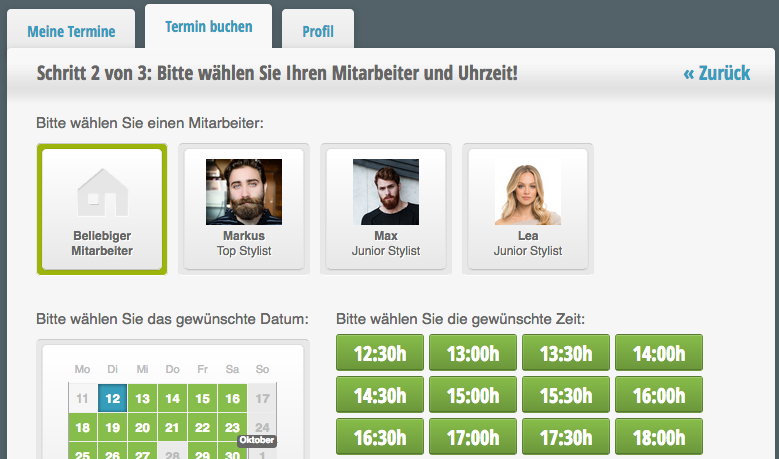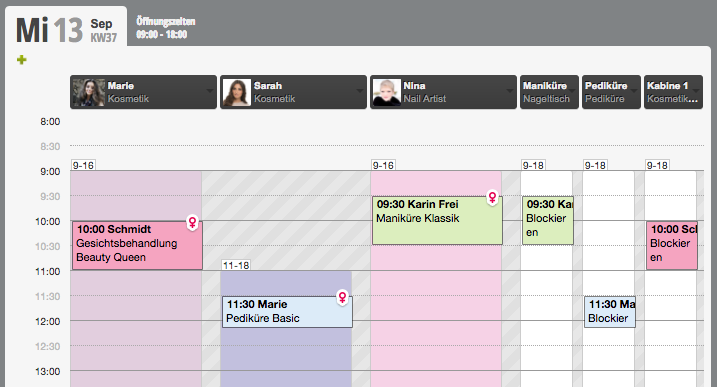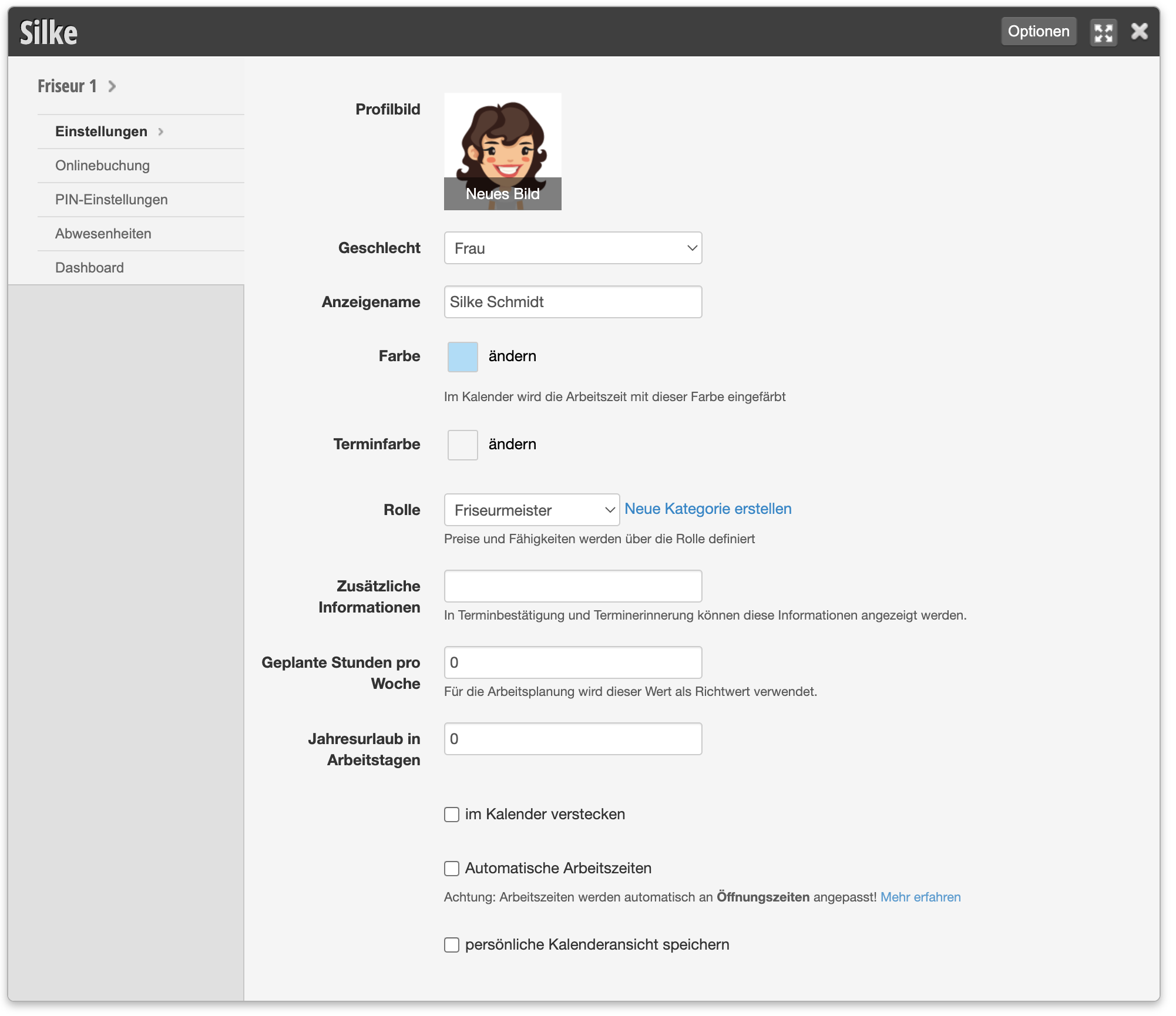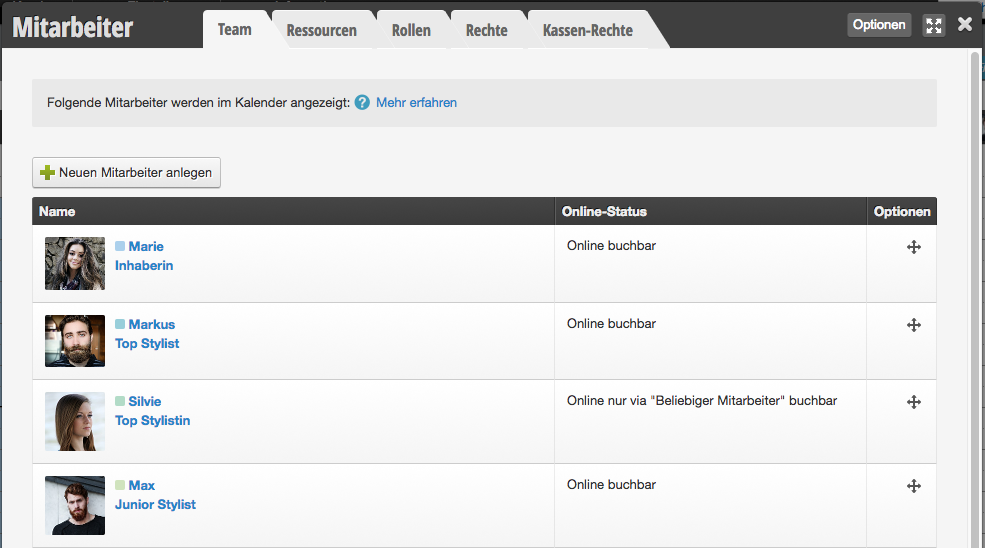Die Ansichtsberechtigung kann nur vom Administrator eingestellt werden und bestimmt darüber, welche Mitarbeiter dem Mitarbeiter xy im Kalender angezeigt werden.
So stellten Sie die Ansichtsberechtigung ein:
- Klicken Sie in der Navigationsleiste auf „Einstellungen“.
- Wählen Sie unter der Überschrift „Personal“ die Funktion: „gewünschte Mitarbeiter hinzufügen, entfernen oder ändern“ aus.
- Wählen Sie den gewünschten Mitarbeiter aus.
- Es öffnet sich eine Eingabemaske, in der Sie links „Ansichtsberechtigung“ auswählen.
- Setzten zur Bearbeitung das Häkchen bei „Sicht des Mitarbeiters auf folgende Mitarbeiter einschränken“.
- Wählen Sie aus, welche Mitarbeiter dem gewünschte Mitarbeiter in seiner Ansicht angezeigt werden sollen.
- Schliessen Sie die Eingabemaske durch Klick auf das X.
Bei der Einschränkung der Ansichtsberechtigung eines Mitarbeiters kann dieser in seiner
persönlichen Kalenderansicht nur zwischen den Mitarbeitern auswählen, die Sie für seine Ansicht zulassen.